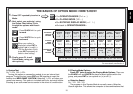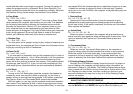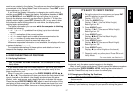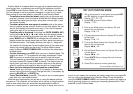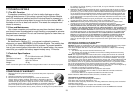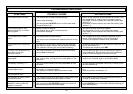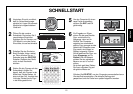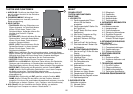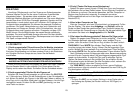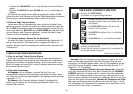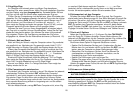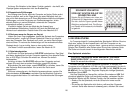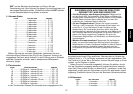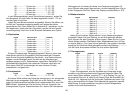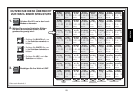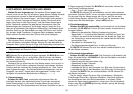23
DEUTSCH
EINLEITUNG
Herzlichen Glückwunsch zum Kauf Ihres neuen Schachcomputer-
Systems! Warten Sie bis Sie die neuen Funktionen Ihres Modules
ausgetestet haben - Sie werden vieles entdecken, daß in den
bisherigen Mephisto Modulen nicht eingebaut war. Die neuen Mephistos
werden über einen 32-Bit Risc-Prozessor gesteuert. Senator wird Sie
herausfordern, wurde jedoch auch mit Funktionen für Einsteiger und
Fortgeschrittene ausgestattet. Sie können die passende Einstellung
vornehmen. Sie finden Herausforderung, aber auch Spielstufen zum
Entspannen und Gewinnen. Senator ist ein Schachpartner, den sich
Fortgeschrittene und Experten wünschen. Zusammen mit dem LCD-
Modul können Sie die Möglichkeiten der neuen Module vollständig
austesten. Die neue komfortable Anzeige informiert Sie über aktuelle
Partie-Informationen, Zugvorschläge, Rechenprozesse und vieles mehr.
Viel Spaß und spannende Partien!
1. LOS GEHT´S!
1.1 Gerät ausgeschaltet? Dann können Sie die Module einstecken
Stecken Sie das Netzteil mit dem einen Ende auf der Rückseite des
Exclusive Schachbrettes und mit dem anderen Ende in die Steckdose
ein. Schalten Sie Ihren Computer aus, bevor Sie die Module
anschließen.
WICHTIG: VERSUCHEN SIE NIEMALS DIE MODULE BEI
ANGESCHALTETEM SCHACHCOMPUTER ANZUSCHLIESSEN!
Öffnen Sie die Schublade und klappen Sie diese nach oben. Stecken
Sie das Senator-Modul in den mittleren Port. Dann setzen Sie das
Display rechts neben das Modul. Schließen Sie die Schublade wieder.
1.2 Gerät angeschaltet? Stellen Sie die Figuren auf
Schalten Sie Ihren Schachcomputer an und drücken Sie GO/STOP
ca. 1 Sekunde lang. Stellen Sie die Schachfiguren in der Grundposition
auf. Achten Sie darauf, die Figuren in die Mitte des Feldes zu stellen. Ist
eine Figur nicht in der Mitte, bleibt das Licht des Feldes an, bis die Figur
nachgerückt wurde. Drücken Sie CL und ENT gleichzeitig, um eine
neue Partie zu starten.
1.3 Fertig? Testen Sie Ihren neuen Spielpartner!
Spielen Sie ganz normal Schach. Einfach Ihre Figur vom Ausgangs-
feld anheben und auf das Zielfeld setzen. Schon fängt der Computer an,
für Schwarz zu rechnen. Sie werden bemerken, daß der Computer zu
Beginn einer Partie sofort antwortet. Er antwortet aus seiner
Eröffnungsbibliothek und muß die Züge nicht berechnen (siehe auch
Abschnitt 2.9).
1.4 Nun ist der Computer am Zug
Zieht der Computer, wird sein Zug signalisiert und angezeigt. Prüfen
Sie das Display - Sie sehen das Ausgangs- und Zielfeld, sowie die
Farbe und das Symbol der gewünschten Figur. Zusätzlich zeigen die
Feld-Leuchten den Computerzug an. Nehmen Sie die gewünschte Figur
und setzen Sie diese vom Ausgangsfeld auf ihr Zielfeld.
1.5 Sie haben Ihre Meinung geändert? Nehmen Sie Züge zurück
Spielen Sie gegen einen Computer, ist nichts „endgültig” - Sie können
Ihre Strategie wechseln oder entscheiden, einen anderen Zug zu
spielen, wann Sie wollen! Sind Sie am Zug, drücken Sie dazu einfach
TAKE BACK. Dann WHITE/< drücken. Das Display und die Feld-
Leuchten zeigen den letzten Zug an. Setzen Sie die angezeigte Figur
zurück. Wollen Sie einen weiteren Zug zurücknehmen? Dann drücken
Sie wieder WHITE/<. Sie wollen weiterspielen? Dann drücken Sie CL.
Nach Rücknahme eines Schlagzuges oder einer Bauernumwandlung,
erinnert Sie der Computer daran, die geschlagene/umgewandelte Figur
wieder zurückzustellen. Er zeigt die Figur und ihr aktuelles Feld an.
Stellen Sie diese wieder auf das richtige Feld. So schließen Sie die
Rücknahme korrekt ab.Nehmen Sie eine Rochade zurück, nehmen Sie
zunächst den Königs- dann den Turmzug zurück.
Die TAKE BACK Funktion ermöglicht es Ihnen, ganze Zugfolgen
zurückzunehmen (dies ist schneller und bequemer als wenn Sie Zug für
Zug durchgehen müßten).
Siehe auch die Abbildung „TAKE BACK-EXPRESS-FUNKTION”.
Nachdem Sie TAKE BACK gedrückt haben, können Sie wie folgt
vorgehen:
•Drücken Sie ENT, um zur letzten Stellung in einer Partie oder an
den Anfang des Spieles (bei Partien mit bis zu 200 Zügen) zu
springen.